Cara Cek Grup WhatsApp yang Makan Banyak Memori dan Menghapus Filenya

- Semakin banyak grup WhatsApp yang diikuti, maka semakin banyakruang memori ponsel yang terpakai.
Selain pesan teks, grup WhatsApp, juga seringkali dijejali kiriman foto, video, stiker, dokumen, atau GIF yang terunduh otomatis. Padahal, ukuran file pesan multimedia tersebut lebih besar dibanding pesan teks biasa.
Tidak cuma grup WhatsApp, ruang obrolan pribadi (personal chat) WhatsApp juga berpotensi mengonsumsi banyak memori, tergantung pada frekuensi chatting dan jenis file yang dimuat.
Lalu bagaimana cara mengetahui grup WhatsApp mana yang makan banyak memori ponsel? KompasTekno telah merangkum caranya dari Gadgets Now yang dilansir pada Senin 23/8/2021).
Baca juga: Aplikasi Android dan iOS untuk Bikin Kartu Ucapan Lebaran, Bisa Dikirim ke WhatsApp
Cara cek grup WhatsApp yang makan banyak memori ini bisa dilakukan oleh pengguna Android maupun iOS dengan langkah yang sama.
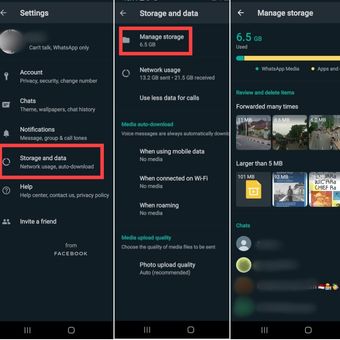 WhatsApp Cara cek storage WhatsApp.
WhatsApp Cara cek storage WhatsApp.- Pertama, pergi ke menu "Settings". Kemudian, pilih "Storage and Data", lanjutkan dengan memilih "Manage Storage".
- Kedua, nantinya akan muncul daftar chat, baik grup maupun personal lengkap dengan informasi seberapa besar memori yang digunakan. Daftar tersebut diurutkan dari chat dengan ukuran file paling besar hingga paling kecil.
- Cek di masing-masing chat, jenis file apa yang paling besar dengan klik menu tiga baris di kanan atas, lalu pilih Largest.
- Pengguna bisa menghapus file-file yang tidak diperlukan lagi, dengan menyentuh/memilih file, lalu klik ikon tong sampah di pojok kanan atas.
Baca juga: Bos Telegram Sebut WhatsApp Tidak Akan Pernah Aman
Pengguna juga bisa membuat memori lebih lega dengan menghapus jenis-jenis file tertentu atau menghapus seluruh riwayat chat.
Sejatinya, WhatsApp juga telah menyediakan pengaturan untuk mencegah file multimedia terunduh otomatis, sehingga pengguna bisa memilah pesan mana yang penting untuk diunduh dan mana yang tidak.
Caranya:
- Pilih "settings"
- Pilih "Storage and data"
- Pada bagian "media auto-download", pilih "when using mobile data"
- Matikan semua centang di jenis file multimedia (Photos, Audio, Videos, Documents).
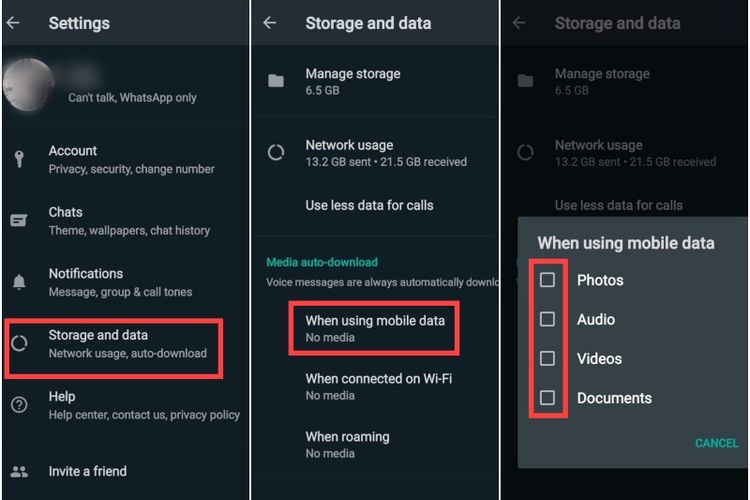 WhatsApp Cara matikan auto-download file media di WhatsApp.
WhatsApp Cara matikan auto-download file media di WhatsApp.
Terkini Lainnya
- YouTube Shorts Tambah Fitur Editing Video untuk Saingi TikTok
- Apakah Dark Mode Bisa Menghemat Baterai HP? Begini Penjelasannya
- 3 Cara Upload File ke Google Drive dengan Mudah dan Praktis
- 7 Tips Hemat Penyimpanan Akun Google Gratis Tanpa Langganan
- 2 Cara Melihat Password WiFi di HP dengan Mudah dan Praktis
- 10 Cara Mengatasi WhatsApp Web Tidak Bisa Dibuka dengan Mudah, Jangan Panik
- Trump Beri TikTok 75 Hari Lagi, Cari Jodoh atau Blokir?
- iPad Dulu Dicaci, Kini Mendominasi
- AI Google Tertipu oleh April Mop, Tak Bisa Bedakan Artikel Serius dan Guyonan
- iOS 19 Rilis Juni, Ini 26 iPhone yang Kebagian dan 3 iPhone Tidak Dapat Update
- Intel dan TSMC Sepakat Bikin Perusahaan Chip Gabungan di AS
- 10 Bocoran Fitur iPhone 17 Pro, Modul Kamera Belakang Berubah Drastis?
- Cara Melihat Password WiFi di iPhone dengan Mudah dan Cepat
- Kenapa Tiba-tiba Ada SMS Kode Verifikasi di HP? Begini Penyebabnya
- Ketik Kata Ini di Google dan Fakta Menarik yang Jarang Diketahui Bakal Muncul
- Begini Tampilan Mode Gelap di iOS 13
- Pengalaman Memakai Internet Telkomsel di Atas Kapal Merak-Bakauheni
- Kesenjangan Tersembunyi di Kantor Google
- Meluncur 11 Juni, Ini Tampang dan Harga Samsung Galaxy M40
- Chip Baru MediaTek Dibekali Modem 5G Helio M70 Terintegrasi